- Kesalahan Sistem sama sekali tidak menyenangkan untuk ditangani karena menyebabkan sistem operasi tidak lagi berfungsi sebagaimana mestinya. Terakhir, namun tidak kalah pentingnya, mereka umumnya berakibat fatal.
- Kesalahan sistem yang sangat umum adalah pemeriksaan redundansi siklik yang terjadi ketika Windows gagal mengenali drive yang terhubung ke PC Anda.
- Kemungkinannya mungkin tampak tidak menguntungkan, tetapi yakinlah bahwa ada beberapa hal yang dapat Anda coba jika Anda terjebak dalam masalah ini. Pastikan untuk membaca panduan di bawah ini dan jelajahi solusi kami.
- Ingin tahu lebih banyak tentang Windows 10 kesalahan dan bagaimana mengatasinya? Cari tahu semua yang perlu diketahui di bagian khusus kami.
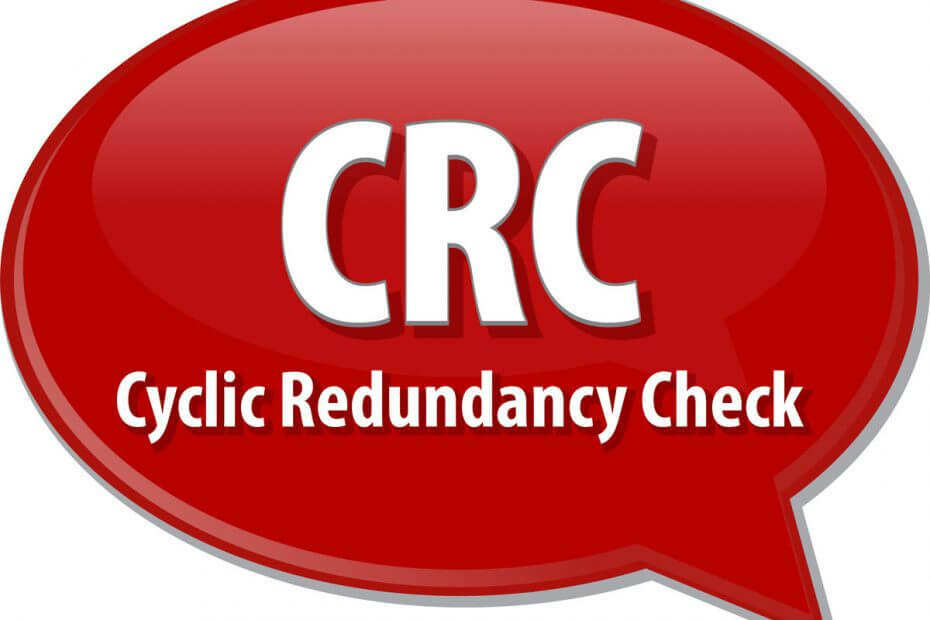
Perangkat lunak ini akan menjaga driver Anda tetap aktif dan berjalan, sehingga menjaga Anda tetap aman dari kesalahan umum komputer dan kegagalan perangkat keras. Periksa semua driver Anda sekarang dalam 3 langkah mudah:
- Unduh DriverFix (file unduhan terverifikasi).
- Klik Mulai Pindai untuk menemukan semua driver yang bermasalah.
- Klik Perbarui Driver untuk mendapatkan versi baru dan menghindari kegagalan fungsi sistem.
- DriverFix telah diunduh oleh 0 pembaca bulan ini.
Jika Anda mendapatkan ERROR_CRC kode kesalahan dengan Kesalahan data (pemeriksaan redundansi siklik) deskripsi, ikuti langkah pemecahan masalah yang tercantum dalam artikel ini untuk memperbaikinya.
ERROR_CRC: Apa itu dan mengapa itu terjadi?
Pemeriksaan redundansi siklik adalah kode kesalahan yang terjadi saat sistem Anda mendeteksi perubahan yang tidak disengaja pada data mentah. Ini digunakan dalam jaringan digital dan perangkat penyimpanan, dan sering terjadi ketika Windows mendeteksi perubahan besar pada drive dan gagal mengenali drive yang terhubung ke komputer Anda.
Kesalahan ini terkadang terjadi di Outlook juga, setelah alat mengunduh email ke komputer Anda, mencegah Anda melihat pesan yang Anda unduh. Masalah ini dapat terjadi jika file folder pribadi Anda rusak.
Bagaimana cara memperbaiki kesalahan data Pemeriksaan redundansi siklik
1) Periksa disk Anda untuk kesalahan
Di Windows 10, Anda dapat menjalankan pemeriksaan disk menggunakan Prompt Perintah.
Mulai Command Prompt sebagai administrator dan ketik chkdsk C: /f perintah diikuti oleh Enter. Ganti C dengan huruf hard drive Anda partisi.

Sebagai pengingat cepat, jika Anda tidak menggunakan parameter /f, chkdsk menampilkan pesan bahwa file perlu diperbaiki, tetapi tidak memperbaiki kesalahan apa pun. Itu chkdsk D: /f perintah mendeteksi dan memperbaiki masalah logis yang memengaruhi drive Anda. Untuk memperbaiki masalah fisik, jalankan parameter /r juga.

Pada Windows 7, buka hard drive > klik kanan drive yang ingin Anda periksa > pilih Properties > Tool. Di bawah bagian 'Pemeriksaan kesalahan', klik Periksa dan centang opsi 'Perbaiki kesalahan file sistem secara otomatis'.

2) Format hard drive Anda
Jika solusi di atas tidak berhasil, coba format drive yang bermasalah. Memformat dan memulihkan pengaturan drive default akan memperbaiki kesalahan ini. Ingatlah bahwa memformat drive Anda berarti menghapus semua file dan folder yang tersimpan di drive itu.
Anda dapat memformat drive Anda menggunakan Command Prompt:
1. Pergi ke Mulai > ketik cmd > klik kanan hasil pencarian cmd > pilih Jalankan sebagai administrator
2. Ketik format C: /FS: exFAT > tekan Enter untuk mulai memformat drive C sebagai exFAT. Ganti C: dengan huruf drive yang bermasalah.
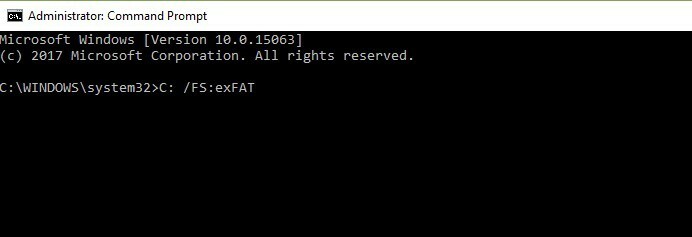
Anda juga dapat memformat drive Anda menggunakan utilitas Manajemen Disk:
1. Pergi ke Mulai > ketik manajemen Disk > pilih utilitas Manajemen Disk
2. Klik kanan drive yang ingin Anda format > pilih opsi Format

3. Ikuti petunjuk di layar untuk menyesuaikan proses format lebih lanjut > klik OK pada jendela peringatan.
4. Setelah proses format selesai, Anda dapat menggunakan drive Anda. Coba instal pembaruan lagi untuk melihat apakah tindakan ini memperbaiki masalah.
3) Bersihkan file dan folder sementara Anda
Cara termudah dan tercepat untuk hapus file dan folder sementara Anda adalah dengan menggunakan Disk Cleanup. Saat Anda menggunakan komputer atau menjelajah Internet, PC Anda mengumpulkan berbagai file yang tidak perlu.
File sampah yang disebut ini dapat memengaruhi kinerja komputer Anda dan juga memicu berbagai kode kesalahan, termasuk kode kesalahan ERROR_CRC. Bersihkan file sementara Anda dan kemudian coba gunakan drive Anda lagi.
Berikut cara menggunakan Pembersihan disk pada Windows 10:
1. Buka Mulai> ketik Pembersihan Disk> luncurkan alat the

2. Pilih disk yang ingin Anda bersihkan > alat ini akan memberi tahu Anda berapa banyak ruang yang dapat Anda kosongkan

3. Pilih Bersihkan file sistem.
Berikut cara menggunakan Disk Cleanup di Windows 7:
- Pergi ke Start > ketik Disk Cleanup > buka Disk Cleanup.
- Di bagian deskripsi Disk Cleanup, pilih Clean up system files dan pilih drive yang ingin Anda bersihkan > klik OK.
- Pada tab Pembersihan Disk, pilih kotak centang untuk jenis file yang ingin Anda hapus > klik OK > pilih Hapus file.
4) Gunakan huruf drive sebelumnya / ubah huruf drive
Jika kode cek redundansi Siklik kesalahan Data terjadi setelah Anda mengubah huruf drive Anda, coba pulihkan huruf sebelumnya.
1. Buka Pencarian > ketik manajemen disk > pilih hasil pertama > luncurkan alat
2. Pilih drive yang bermasalah> klik kanan> pilih Ubah huruf dan jalur driver
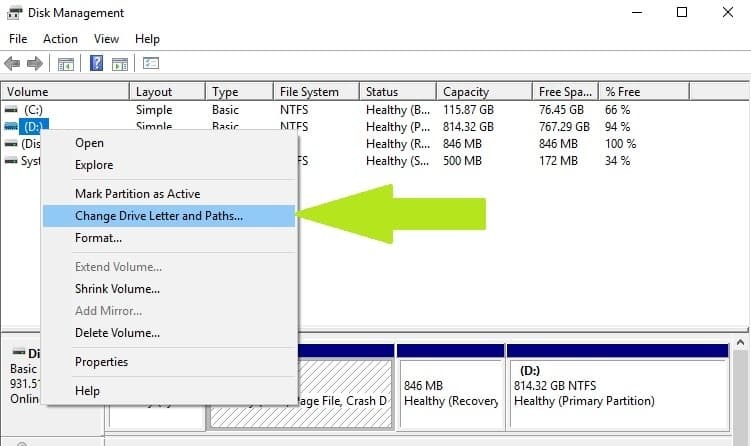
3. Klik tombol Ubah > kembalikan huruf driver sebelumnya > klik OK.
5) Instal PartedMagic atau Recuva
Pengguna juga melaporkan bahwa PartedMagic dapat memperbaiki kode kesalahan Data error (cyclic redundancy check). PartedMagic adalah alat partisi disk dan pemulihan data yang mendukung banyak format drive, termasuk FAT16, FAT 32, HFS, dll.
Itu dapat memformat hard drive internal dan eksternal, membuat, memindahkan dan menghapus partisi hard drive, mengkloning drive Anda, dll.
Kamu bisa unduh PartedMagic dari situs web resmi alat tersebut.
Recuva adalah alat pemulihan file yang kuat yang dapat Anda gunakan untuk memulihkan file dari disk yang rusak. Berkat fitur pemindaian mendalam untuk file yang terkubur, Recuva dapat mengambil hampir semua file yang hilang. Banyak pengguna Windows mengonfirmasi bahwa Recuva membantu mereka memperbaiki kesalahan Data (pemeriksaan redundansi siklik).
Kamu bisa unduh Recuva dan lihat apakah ini berhasil untuk Anda.
6) Gunakan diskpart
Anda juga dapat menggunakan perintah diskpart untuk memperbaiki kode kesalahan Data error (cyclic redundancy check). Diskpart adalah alat yang ampuh untuk manajemen hard drive, dan menggunakannya dapat menyebabkan kerusakan pada sistem Anda. Berhati-hatilah saat menggunakan perintah ini dan ingatlah bahwa Anda menggunakannya dengan risiko Anda sendiri.
- Buka Mulai> ketik Diskpart> klik kanan diskpart di hasil pencarian> Jalankan sebagai administrator.
- Ketik perintah daftar disk untuk mengidentifikasi semua perangkat yang tersedia

- Tipe pilih volume X (ganti X dengan nomor volume yang ditetapkan ke perangkat) untuk memilih drive yang bermasalah
- Ketik bersih perintah untuk membersihkan drive
- Sekarang, Anda akan membuat partisi baru menggunakan buat partisi primer perintah
- Ketik perintah pilih partisi 1 untuk memilih partisi yang baru ditambahkan
- Kemudian ketik perintah mengaktifkan untuk mengaktifkan partisi baru dan perintah format FS=NTFSlabel=[tambahkan huruf drive baru Anda] cepat. Ketik perintah tanpa tanda kurung.
- Tipe tetapkan huruf=Y (ganti Y dengan huruf yang ingin Anda tetapkan ke perangkat).
Perbaiki Kesalahan data Pemeriksaan redundansi siklik di Outlook
Seperti yang kami sebutkan di awal artikel ini, kesalahan pemeriksaan redundansi siklik juga dapat terjadi di Outlook. Berikut cara memperbaikinya:
1. Pertama, periksa drive Anda untuk kesalahan (lihat Solusi 1 di atas untuk detail lebih lanjut).
2. Perbaiki file folder pribadi Anda dengan Alat Perbaikan Kotak Masuk. Untuk panduan langkah demi langkah tentang cara melakukan ini, lihat Halaman dukungan Microsoft.
Kami berharap solusi yang tercantum di atas membantu Anda memperbaiki kesalahan pemeriksaan redundansi Cyclic. Seperti biasa, jika Anda menemukan solusi lain untuk memperbaiki masalah ini, Anda dapat membantu komunitas Windows dengan mencantumkan langkah pemecahan masalah di komentar di bawah.
Pertanyaan yang Sering Diajukan
CRC didasarkan pada kode siklus kode siklik. Nama tersebut berasal dari fakta bahwa nilai cek itu sendiri adalah redundansi. Ini berarti memperluas pesan tanpa menambahkan informasi entropi.
Karena secara langsung terkait dengan masalah transmisi data (data tidak disalin dengan benar dari sumber ke tujuan), Pemeriksaan redundansi siklik kesalahan dapat muncul sehubungan dengan media digital, perangkat penyimpanan, atau bahkan paket jaringan apa pun.
Kesalahan CRC biasa terjadi pada jaringan yang sibuk, dan disebabkan oleh kerusakan bingkai (misalnya, ketika paket melebihi ukuran bingkai maksimum yang ditentukan untuk jaringan itu). Jika nilai yang diperiksa di sisi lain kabel tidak cocok, ini akan menghasilkan kesalahan CRC pada Ethernet.


![Kesalahan EventID 10016 di Windows 10/11 [PERBAIKAN LENGKAP]](/f/c81a4f6bc8b63f7980ac16187036b070.jpg?width=300&height=460)